AI-《情人节》字体设计图文教程发布时间:2021年11月29日 08:00
虎课网为您提供字体设计版块下的AI-《情人节》字体设计图文教程,本篇教程使用软件为AI(CC2018),难度等级为中级拔高,下面开始学习这节课的内容吧!
本节课讲【AI软件】情人节字体设计,课程重点;了解字体表现的内在气质、了解书写与字体设计的关系,课程难点:字体笔画之间的连笔形态,课程难点:提取参考字体的特征。
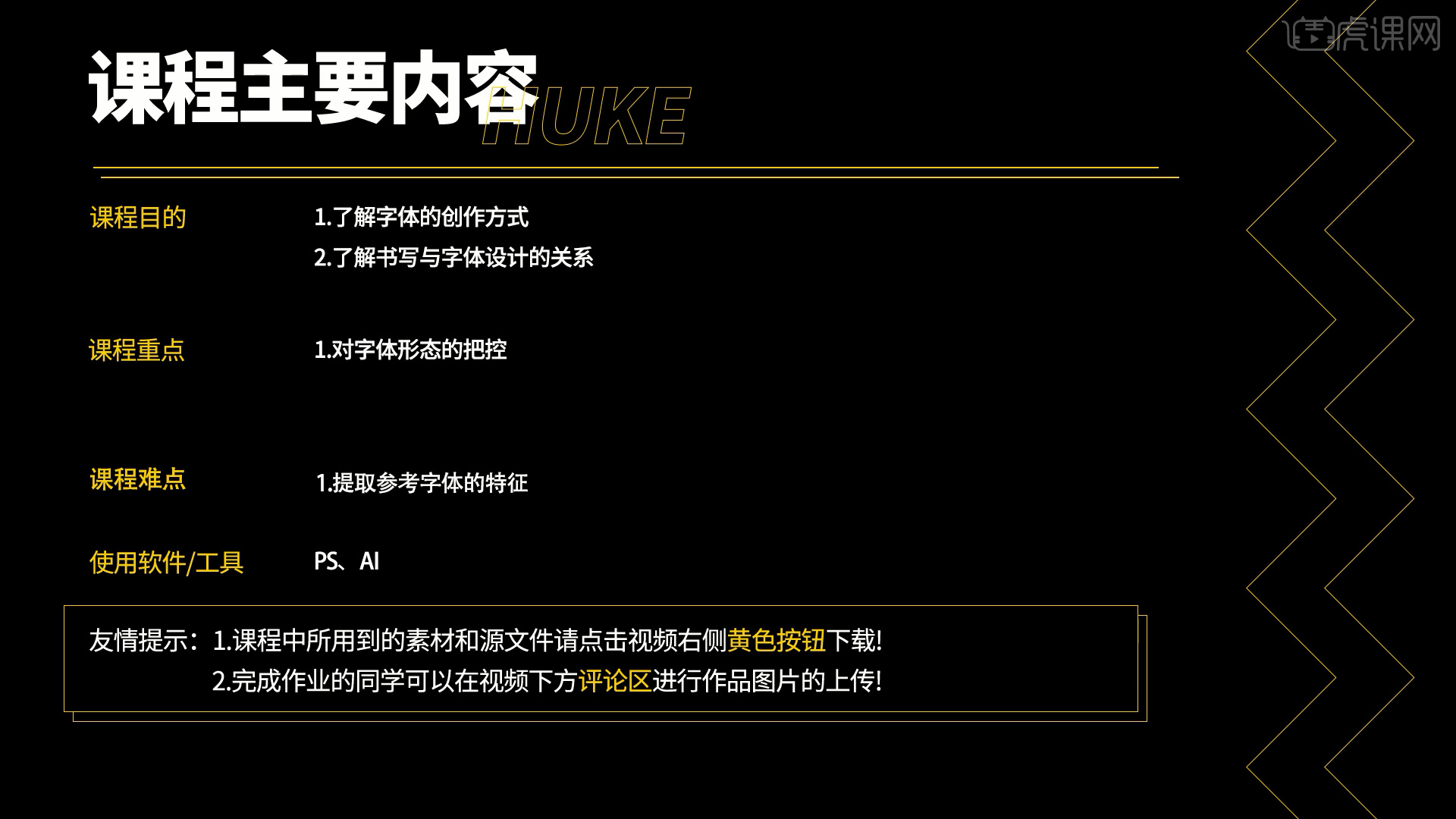
学完本课内容后,同学们可以根据下图作业布置,在视频下方提交作业图片,老师会一一解答。
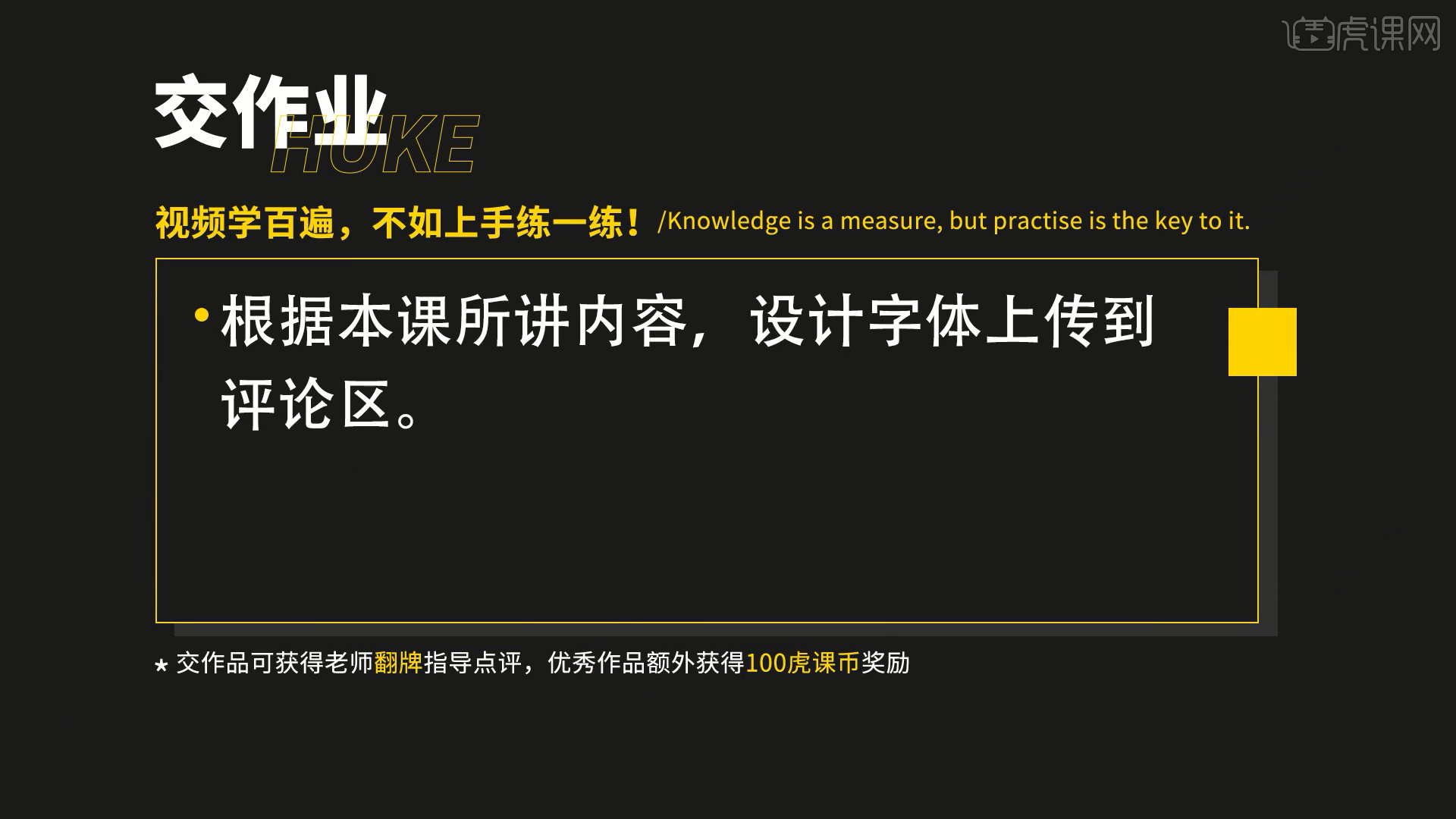
那我们开始今天的教程吧。
1、首先我们打开本节课的效果图,这里我们根据这个效果图,讲解本节课的制作流程,具体如图示。
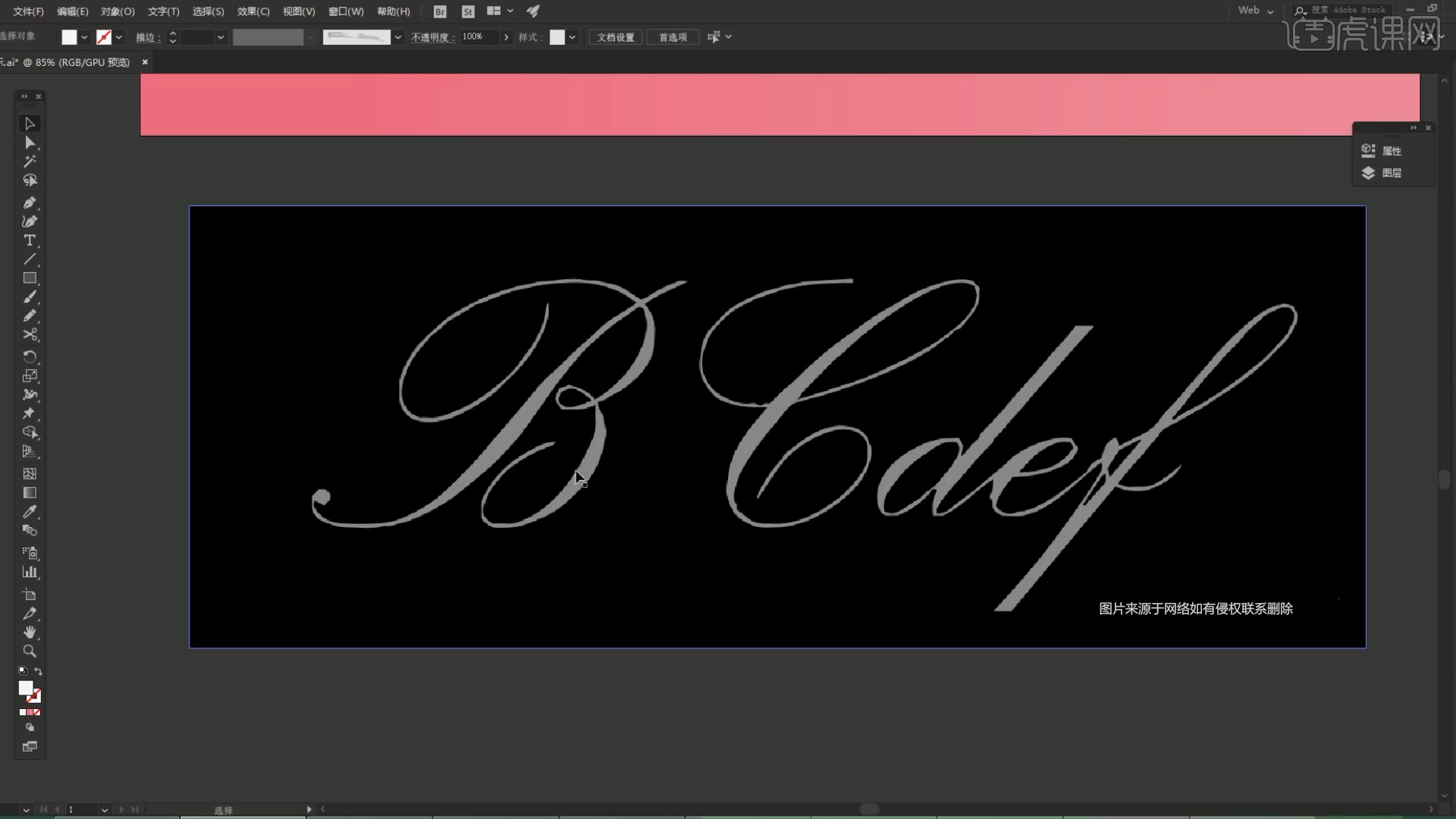
2、使用【画笔】工具,参考图片绘制一条线条,这里老师使用到了【手绘板】工具。
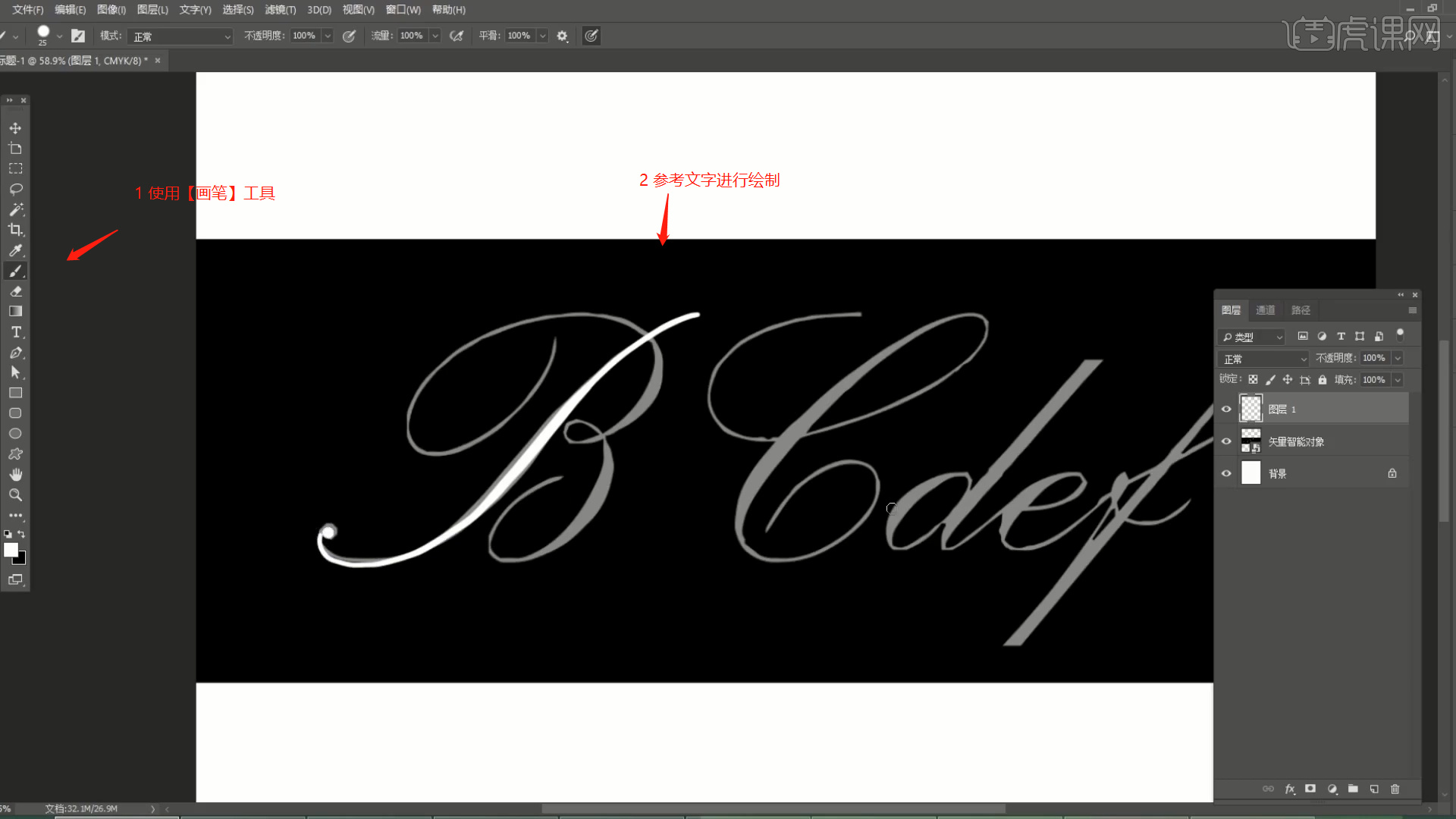
3、打开情人节的案例文件,使用【钢笔】工具绘制一条直线,然后修改【描边】的粗细数值信息,具体如图示。
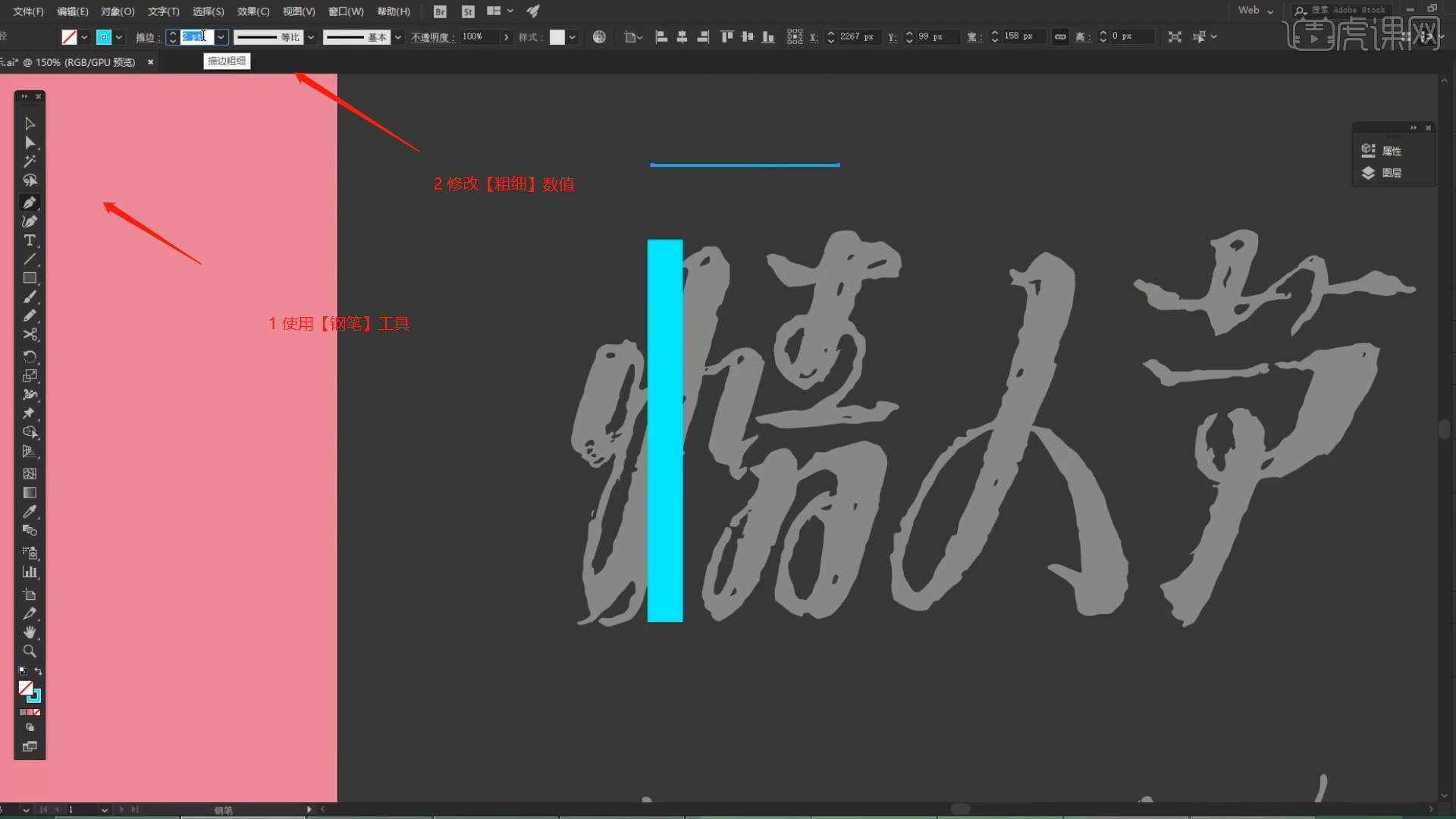
4、继续往下,使用【钢笔】工具,参考文字的样式进行描边设置的调整,具体如图示。
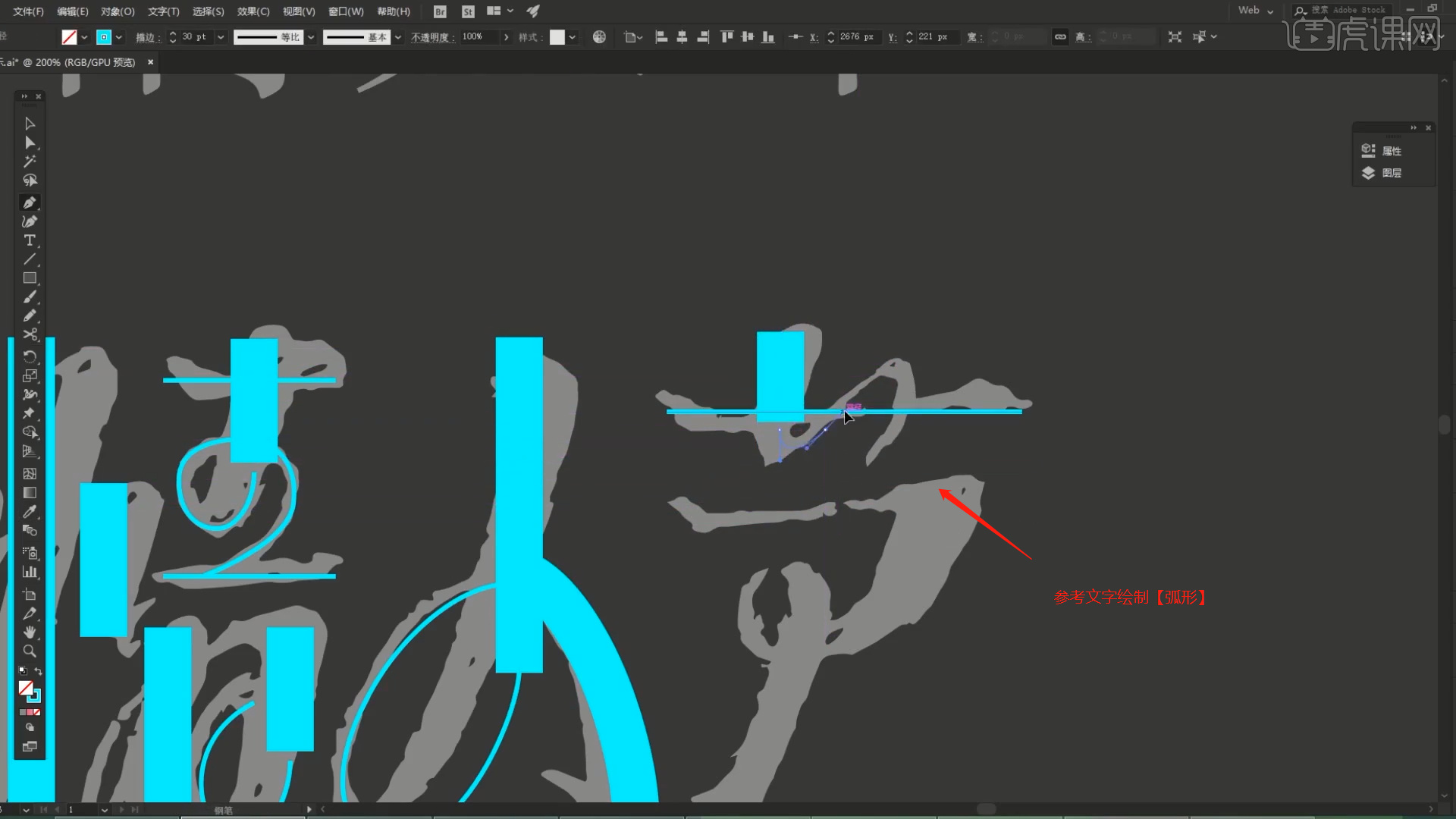
5、选择创建好的字体,使用快捷键【CTRL+Y】进入【预览】模式,选择部分的【顶点】进行形状的调整,具体如图示。

6、在左侧的【工具栏】中我们找到【形状】工具,创建【矩形】快捷键【M】,使用【路径查找器】进行一个【合并】的操作,具体如图示。

7、合并完成后,选择模型在【边缘】部分出现的【圆角】效果进行【倒角】的调整设置,具体如图示。

8、再次使用【钢笔】工具来进行形状的绘制,然后选择【贝塞尔】调整工具,修改字体的样式效果,具体如图示。

9、选择绘制好的笔画,选择【样条】调整一下他的圆弧效果,具体如图示。

10、选择创建好的字体,使用快捷键【CTRL+Y】进入【预览】模式,使用【钢笔】工具添加【节点】添加完成后,将中间部分进行删除,具体如图示。

11、框选绘制好的效果,使用【路径查找器】进行一个【合并】的操作,具体如图示。
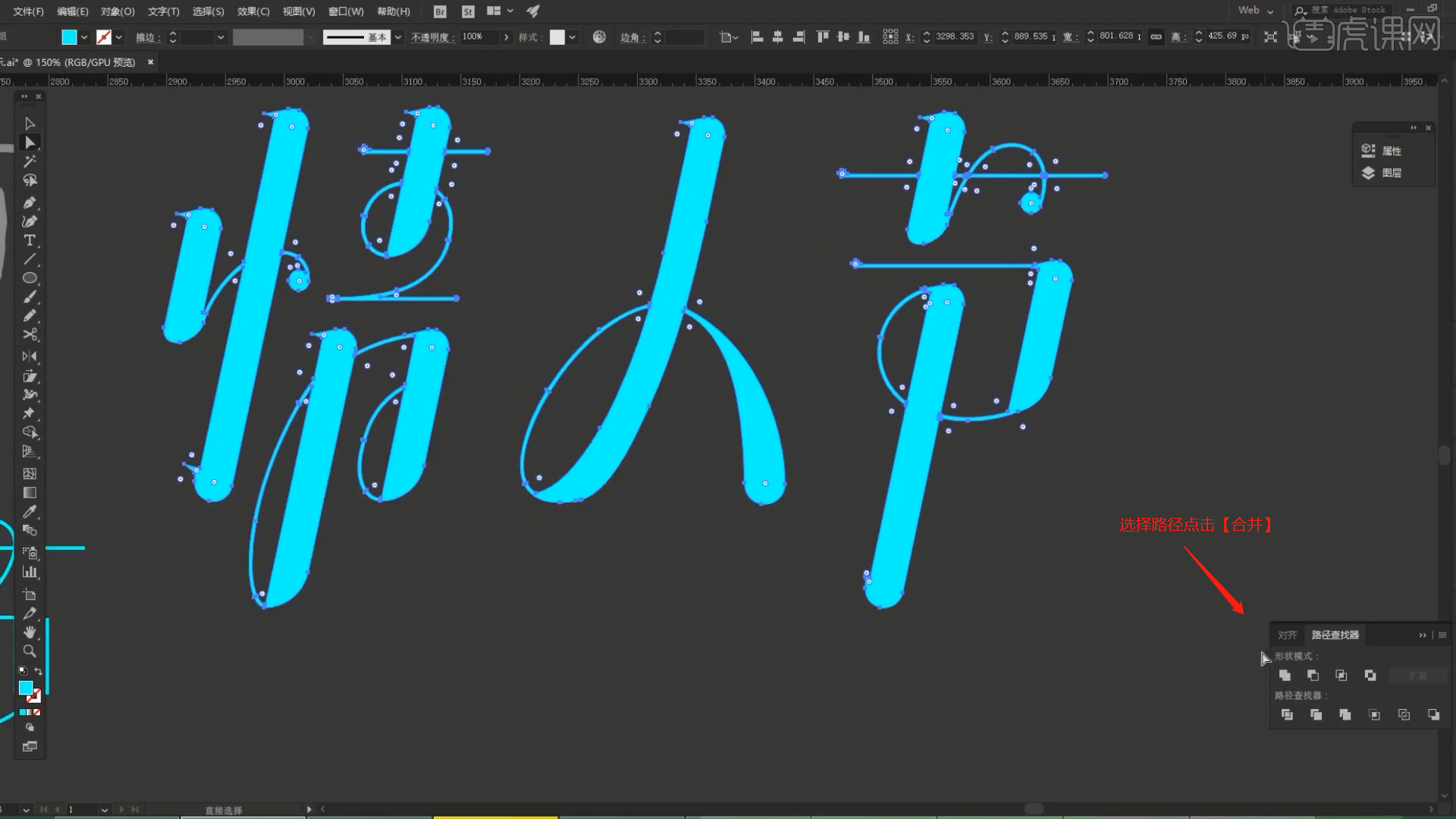
12、调整完成后,将之前文件中的【文案】进行选择, 并复制到制作好的框架图形中,具体如图示。

13、选择文字路径,点击【对象】-【路径】-【偏移路径】效果器,并且设置【1.5】的偏移路径,具体如图示。

14、使用【形状】工具,创建【矩形】快捷键【M】,然后修改【背景】的效果,并且修改字体的颜色,具体如图示。

15、选择创建好的字体,使用快捷键【CTRL+Y】进入【预览】模式,然后选择【贝塞尔】调整工具,修改字体的样式效果,具体如图示。
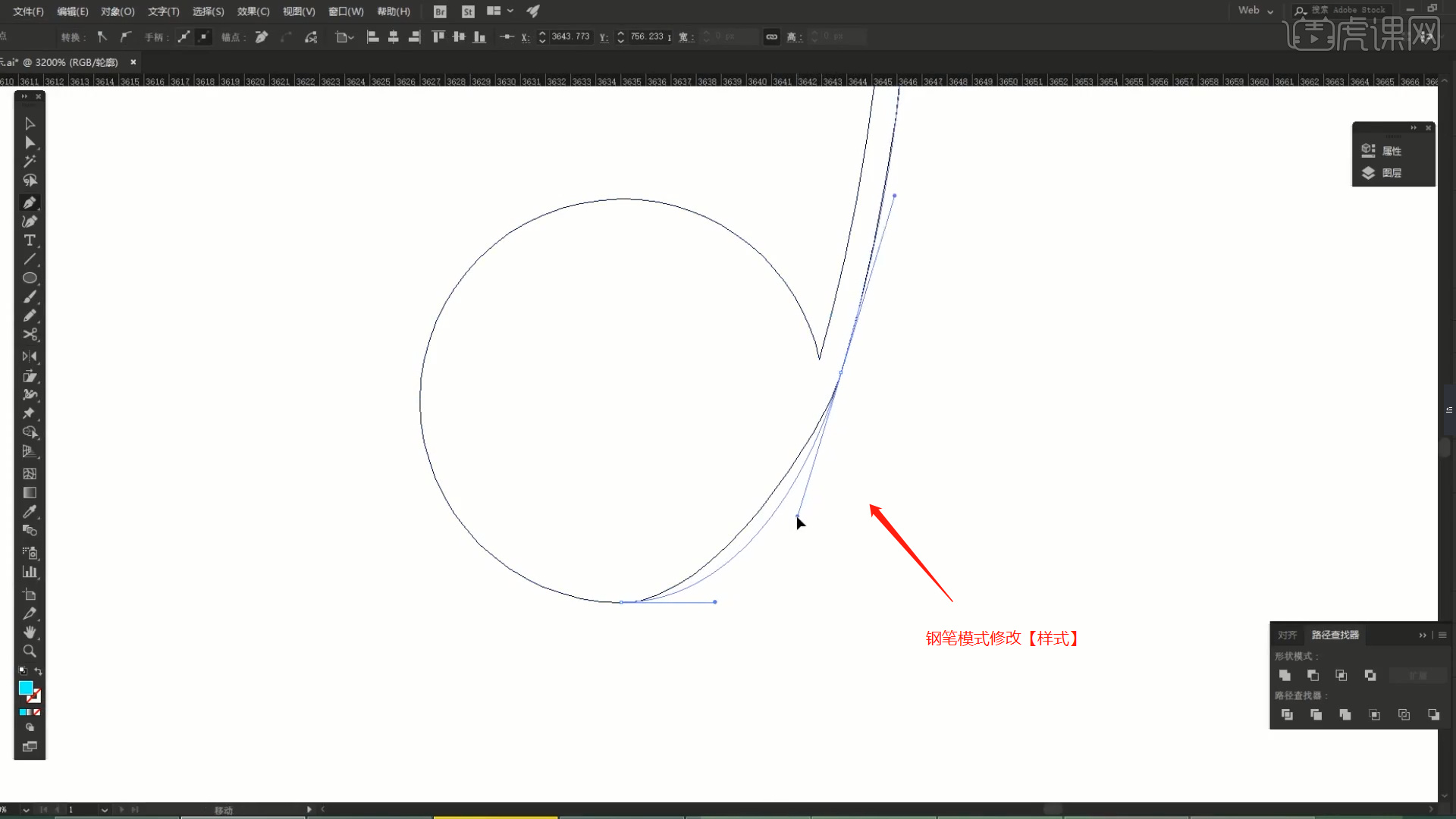
16、选择创建好的字体,然后选择部分的【顶点】进行形状的调整,具体如图示。
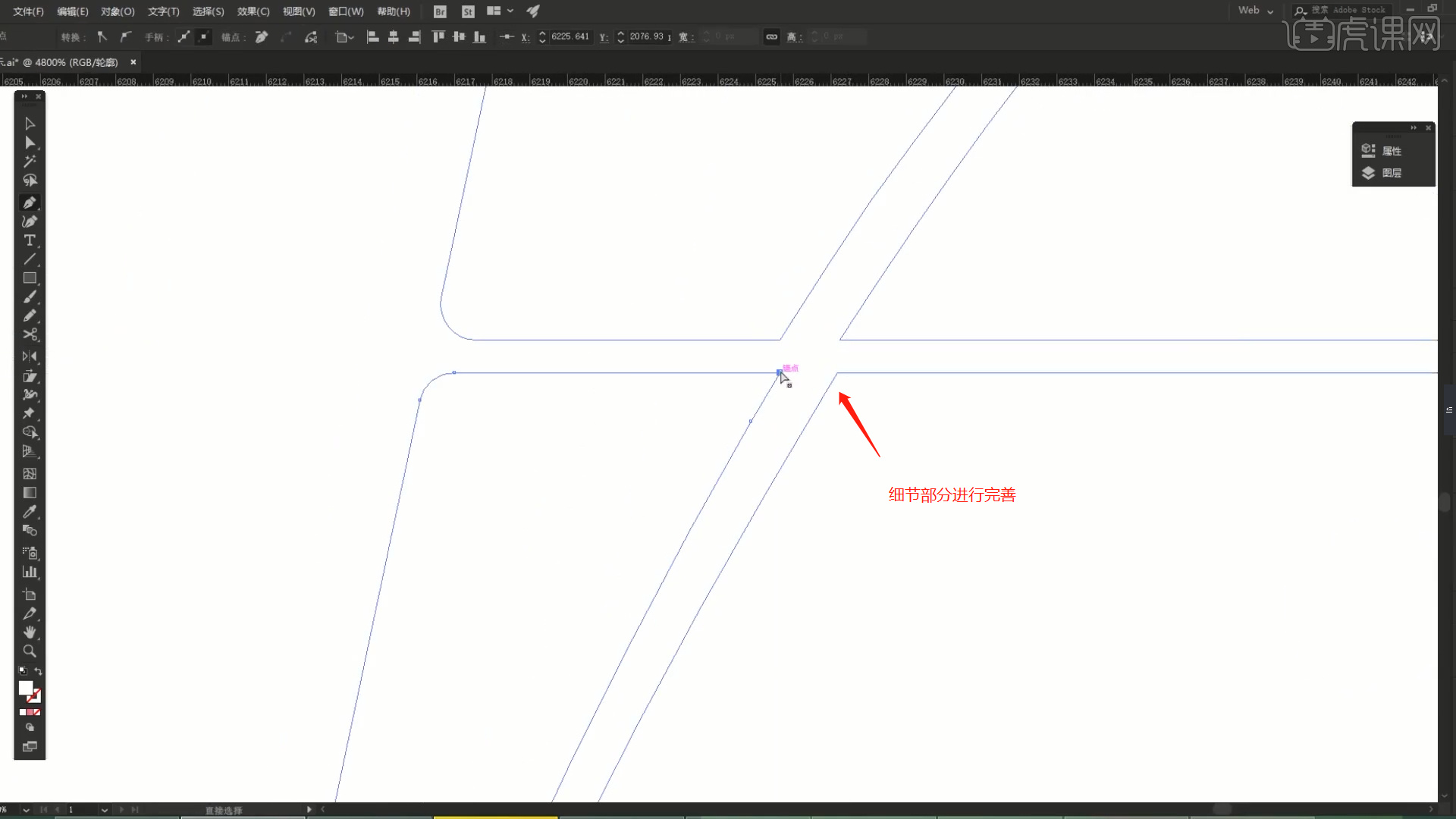
17、本课作业内容具体如图所示,同学们不要忘记提交作业哦。
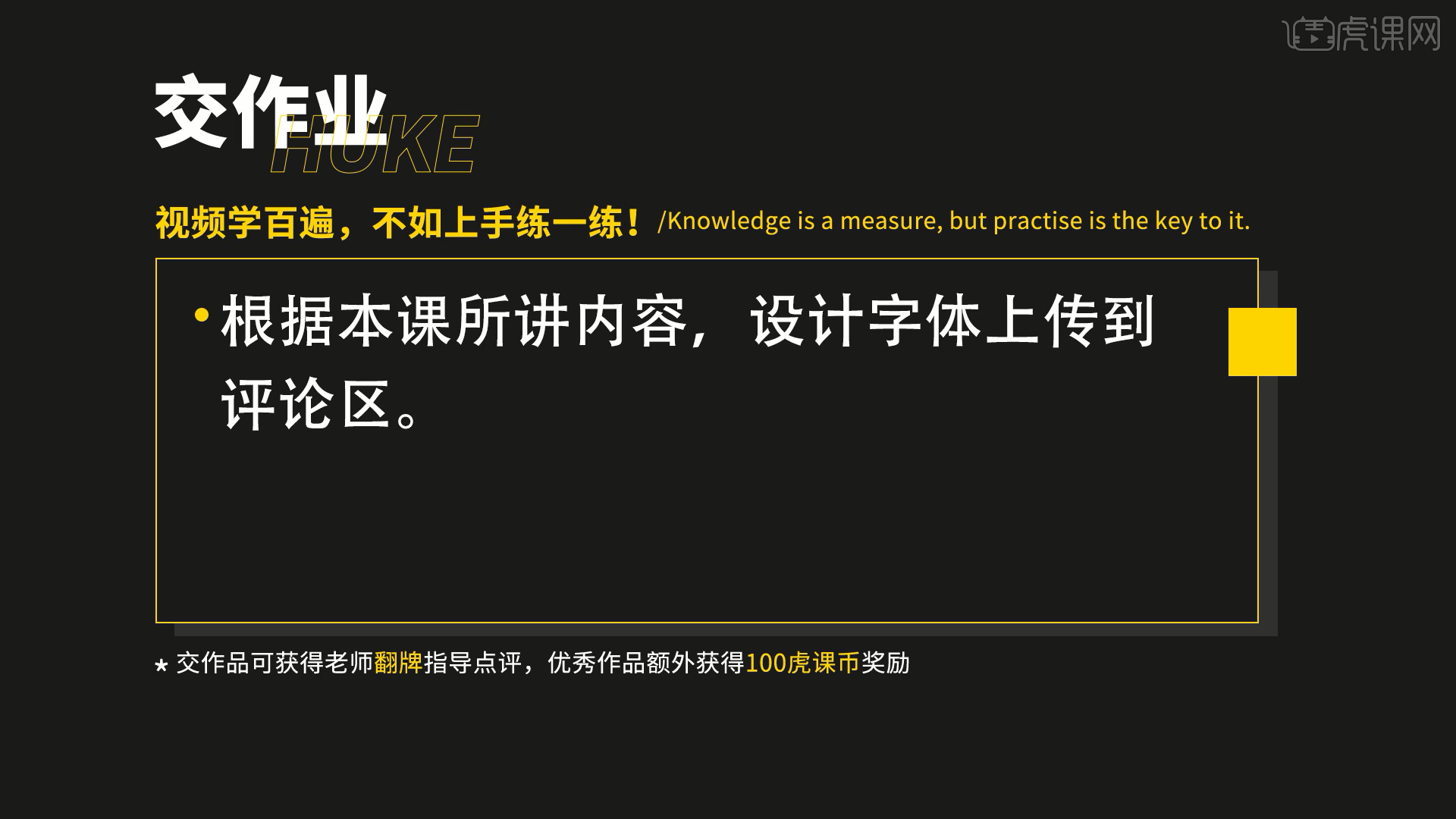
18、最终效果如图示。

以上就是AI-《情人节》字体设计图文教程的全部内容了,你也可以点击下方的视频教程链接查看本节课的视频教程内容,虎课网每天可以免费学一课,千万不要错过哦!

















